Sắp xếp tiêu đề hoặc tiêu đề cột là một tính năng tiện dụng được giới thiệu với Windows Vista và cho phép bạn nhanh chóng làm mềm các tệp và thư mục chỉ bằng một cú nhấp chuột. Như một số bạn đã nhận thấy, trong Windows 7, tiêu đề mềm này chỉ xuất hiện trong chế độ xem chi tiết. Đó là, khi bạn đang duyệt một thư mục trong nội dung, ô, danh sách, biểu tượng nhỏ, biểu tượng trung bình, biểu tượng lớn hoặc trích xuất chế độ xem biểu tượng lớn, Windows Explorer không hiển thị tiêu đề sắp xếp.

Những người đã sử dụng hệ điều hành Windows Vista sẽ biết rằng tiêu đề sắp xếp có sẵn cho tất cả các chế độ xem. Nhiều người dùng đã chuyển từ Vista hiện đang tìm kiếm một cách giải quyết để kích hoạt tính năng tiện dụng này cho tất cả các chế độ xem trong Windows 7.
May mắn thay, có một công cụ nhỏ tên là Explorer 7 Fixes để cho phép sắp xếp tính năng tiêu đề trong tất cả các chế độ xem. Nhưng có vẻ như nhiều người dùng đang gặp vấn đề với công cụ đó. Người dùng đã không thành công trong việc kích hoạt công cụ Sắp xếp Tiêu đề có thể sử dụng phần mềm Classic Shell phổ biến để bật tính năng tương tự. Chúng tôi khuyên bạn nên kiểm tra Bản sửa lỗi Explorer 7 trước khi cài đặt Classic Shell.
Dưới đây là cách bật Sắp xếp tiêu đề cho tất cả các chế độ xem trong Windows 7 bằng Classic Shell:
Bước 1: Tải xuống và cài đặt Classic Shell từ đây.
Bước 2: Sau khi cài đặt, bạn cần mở Cài đặt cho Classic Shell Explorer . Mục này có thể được tìm thấy trong menu Bắt đầu.
Bước 3: Trong cửa sổ Cài đặt cho Classic Explorer, bấm vào tab Ngăn tệp và sau đó kiểm tra hộp Hiển thị tiêu đề trong tất cả các khung nhìn và bấm nút Ok để bật tương tự.
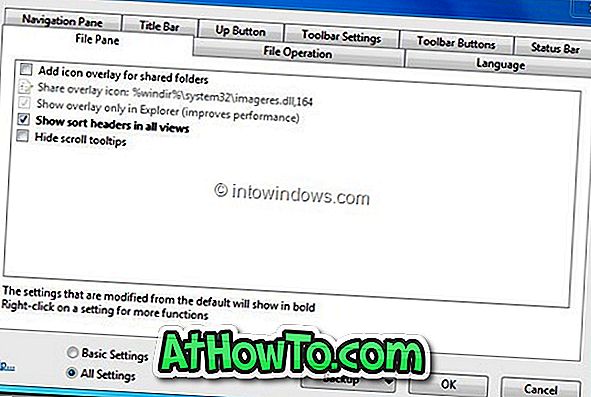
GHI CHÚ: Khi bạn cài đặt Classic Shell, nó sẽ thay thế menu Bắt đầu mặc định bằng menu cổ điển. Để bật menu Bắt đầu mặc định, hãy mở cài đặt menu Bắt đầu của Classic Shell, sau đó chọn Windows Key mở Menu Bắt đầu của Windows và Nhấp chuột trái để mở các tùy chọn Menu Bắt đầu của Windows.
Đừng quên kiểm tra danh sách 7 ứng dụng tốt nhất của chúng tôi để điều chỉnh và tùy chỉnh Windows 7 Explorer.

![Cài đặt Windows 7 mà không cần sử dụng ổ đĩa DVD / USB [Phương pháp 1]](https://athowto.com/img/windows-7-guides/822/installing-windows-7-without-using-dvd-usb-drive.jpg)











